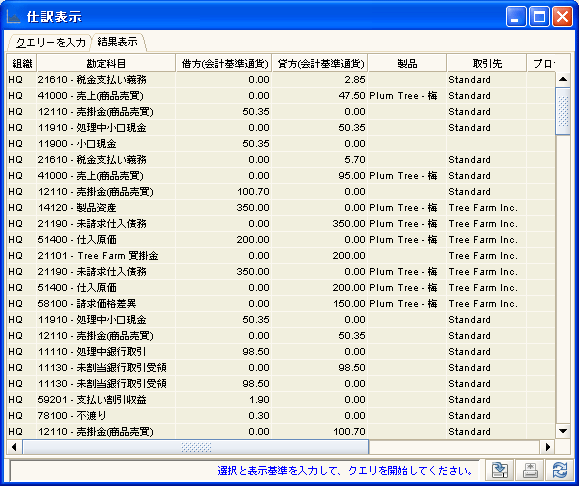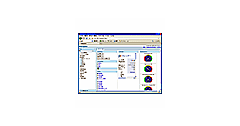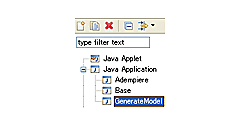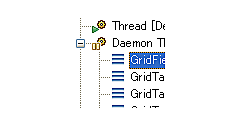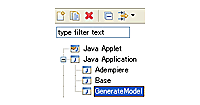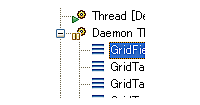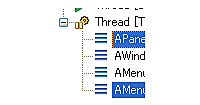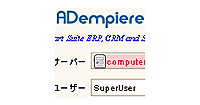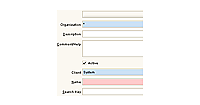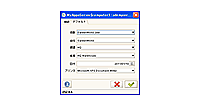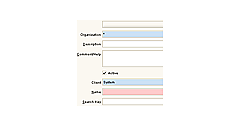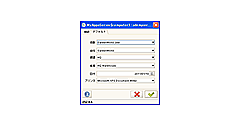受入(仕入)の登録
受入(仕入)の登録
メニューのツリーから「購買管理 > 受入」を選択して、「受入」ウインドウを表示してください。
- 受入タブ
- 取引先の入力欄に、「仕入先1」を設定してください。
保存ボタンを押して、保存してください。
「明細の作成元を選択」ボタンを押してください。ウインドウが表示されます。
「発注」の項目で作成した発注を選択すると、明細が表示されるので、「選択」の項目をチェックしてください。
右下のOKボタンを押すと、受入明細が作成されます。 - 受入明細タブ
- 発注明細で作成した明細と同じ製品、数量の明細が作成されていることを確認してください。
受入タブに戻って、「完了する」ボタンを押してください。
「受入」ウインドウの右上にある製品情報アイコン(ボタン)を押して、製品情報ウインドウを開き、「製品その1」の「手持ち数量」が15になっていることを確認してください。
「手持ち数量」は、実際に保持している在庫数量を表しています。
受注の登録
「製品その1」に対する受注処理を実行します。メイン・メニューから「販売管理 > 受注 > 受注」をクリックして、「受注」ウインドウを開いてください。
- 受注タブ
- レコードが1つもない場合は、新規ドキュメントが自動で作成されます。
新規作成ボタンを押して、新しく受注ドキュメントを作成してください。
「対象ドキュメントタイプ」で、「標準の注文」を選択してください。
「取引先」で、「販売先1」を選択してください。
「販売担当者」で、「GardenAdmin」を選択してください。
保存ボタンを押して、保存してください。 - 受注明細タブ
- 受注明細タブに移動してください。
「製品」で「価格リストバージョン」を選択して検索を実行し、「製品その1」を選択してください。
「数量」で、「10」と入力してください。
保存ボタンを押して、保存してください。
受注タブに戻って、「完了する」ボタンを押してください。
「製品情報」ウインドウで、「製品その1」の「予約済数量」が10になっていることを確認してください。
出荷の登録
メイン・メニューから「販売管理 > 出荷 > 出荷(取引先へ)」をクリックして、「出荷(取引先へ)」ウインドウを開いてください。
- 出荷タブ
- レコードが1つもない場合は、新規ドキュメントが自動で作成されます。
新規追加ボタンを押して、新規ドキュメントを作成してください。
「受発注」の項目で、「受注」ウインドウで作成した受注ドキュメントを設定してください。
「ドキュメントタイプ」に、「商品出荷」を設定してください。
「取引先」に、「販売先1」を設定してください(「注文」の項目を選択すると、自動で設定されます)。
保存ボタンを押して、保存してください。 - 出荷明細タブ
- 出荷明細タブに移動してください。
右側の上から2番目(「組織」の下)にある「受注明細」で、作成した受注明細を選択してください。
「製品」「数量」が、自動で設定されます。
保存ボタンを押して、保存してください。
出荷タブに戻って、「完了する」ボタンを押してください。
「製品情報」ウインドウで、「利用可能」が5、「手持ち数量」が5、「予約数量」が0になっていることを確認してください。
以上で、「発注 → 受入 → 受注 → 出荷」の流れの説明は終了です。
仕訳処理について
ドキュメント・アクション・ボタン(伝票アクション・ボタン)があるウインドウは、「完了」処理をすると「未仕訳」ボタンが表示されます。このボタンは、仕訳処理のためのボタンです。
「未仕訳」ボタンを押すと、「仕訳処理をしますか」というメッセージが表示されます。OKボタンを押すと、あらかじめ設定されている仕訳が実行されます。
実行された仕訳は、メニュー・バーの「表示 > 仕訳情報」や、ツリーの「業績分析 > 財務報告 > 財務諸表」から確認できます。
|
|
| 図5: 実行された仕訳を確認 |
仕訳処理を実行するには、アプリケーション・サーバーが起動している必要があります。Adempiereサーバーをインストールしたフォルダにあるutilsフォルダ内のRUN_Server2.batを実行してください。C:\AdempiereにAdempiereをインストールした場合はC:\Adempiere\utils\RUN_Server2.batです。
- [*3] 会計に関連するウインドウやタブが表示できない場合
会計に関連するウインドウが表示されなかったり「未仕訳」ボタンが表示されない場合は、設定ウインドウの「会計タブを表示」チェック・ボックスがOffになっている可能性があります。メイン・ウインドウのメニュー・バーにある「ツール > 設定」を表示して、「会計タブを表示」にチェックが入っているかどうかを確認してください。
次回は、Adempiereのメニューに新しくウインドウを追加する方法などについて説明します。
- この記事のキーワード